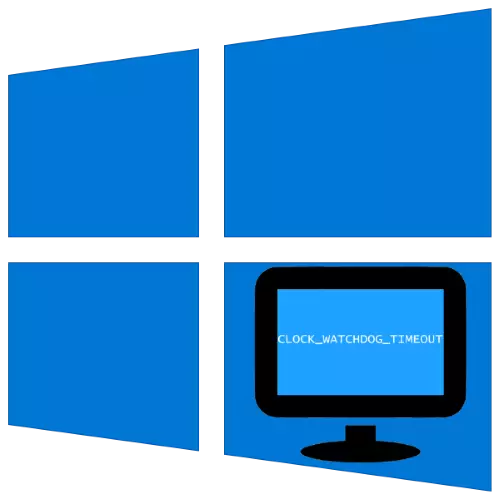
Uporabniki računalnikov, ki izvajajo Windows 10, lahko naleti na naslednji problem - "Blue Death Screen" se prikaže z uro_watchDog_timeout kodo napake. Ugotovimo, kaj je povzročeno in kako se ga znebiti.
Metoda 1: Nastavitve ponastavitve BIOS-a
V veliki večini primerov se napaka pojavi zaradi napačnih parametrov mikroprograma plošče, zlasti napetosti in frekvence procesorja. Najboljši način iz položaja bo ponastavil nastavitve BIOS-a tovarne.
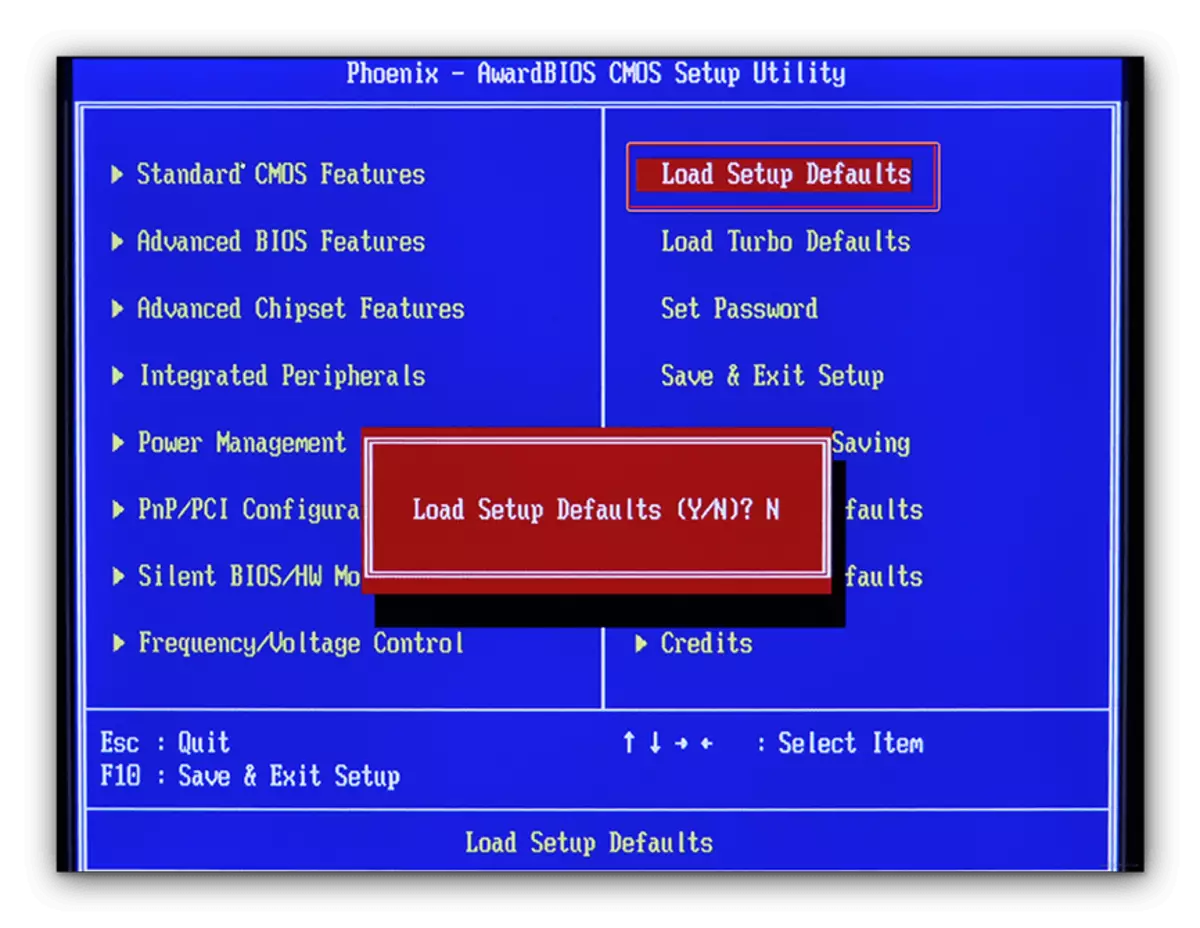
Lekcija: Ponastavitev nastavitev BIOS-a
Metoda 2: posodobitev BIOS-a
V nekaterih primerih se zaradi zastarele različice matične plošče pojavi neuspešna frakcija, običajno pa postane precej hitro znana o takem problemu. To lahko preverite v poizvedbi v katerem koli iskalnik tipske plošče * * * procesor model * clock_watchdog_timeout. Proizvajalci natečajev takoj sproščajo posodobitve BIOS-a, zato bo rešitev v taki situaciji namestitev najnovejše različice vdelane programske opreme.
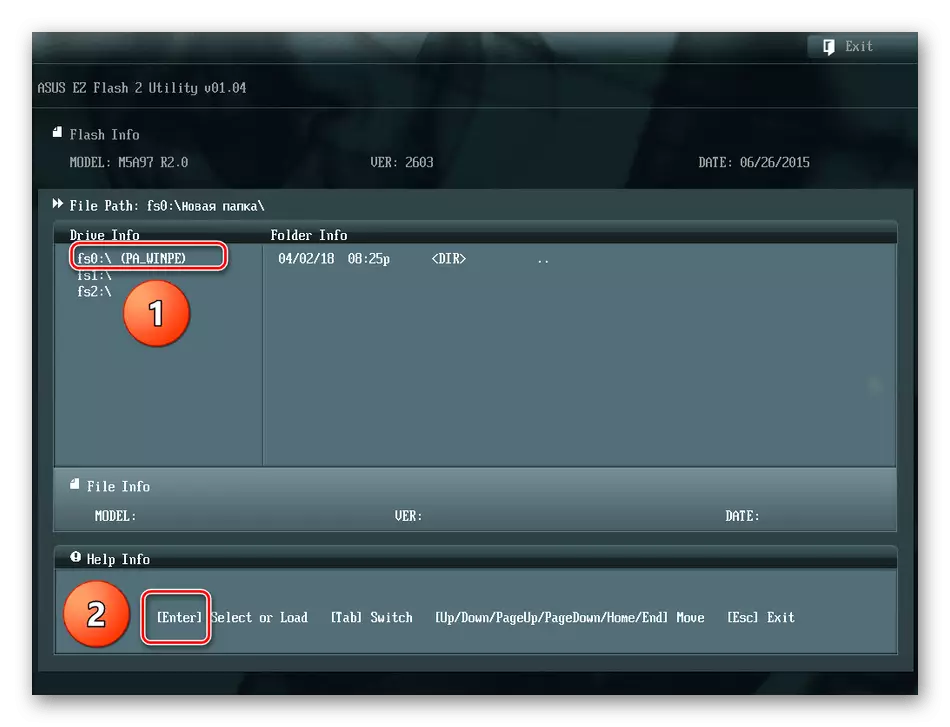
Lekcija: posodobitev BIOS-a
Metoda 3: Odpravljanje težav z računalniškimi perifernimi napravami
Drug razlog za videz BSOD s to napako je neuspeh pri delovanju perifernih naprav, tako notranjih kot zunanjih. Algoritem za identifikacijo in odpravljanje je naslednji: \ t
- Najprej se prepričajte, da so najnovejši gonilniki nameščeni za vse komponente (čipov, video kartice, omrežna kartica, avdio oprema).
Preberite več: Namestitev voznikov na primer matične plošče
- Odprite upravitelja naprav z vsemi prednostnimi metodami in preverite, ali ni ikone napak poleg naprave s seznama.
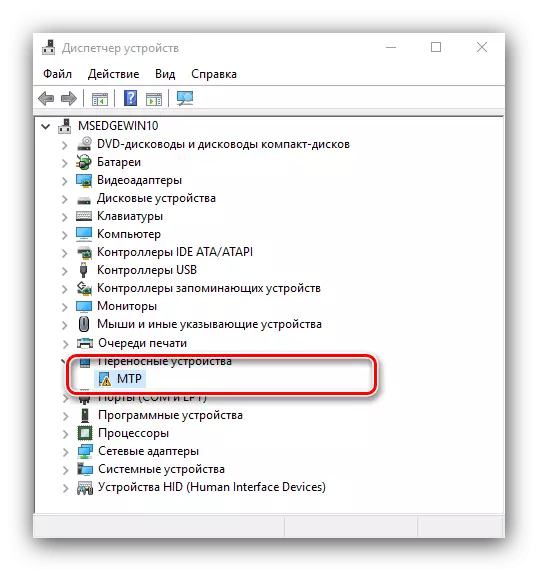
Težavne naprave je treba onemogočiti - začeti s programsko (skozi kontekstni meni) ali fizično, po katerem morate upoštevati, ali se bo pojavila napaka. Če je izginila, preverite združljivost naprave in drugih komponent računalnika.
- Če ste lastnik prenosnega računalnika z dvema video karticama (integrirano in diskretno), je razlog lahko sestavljen iz konflikta teh GPU. Da bi ga rešili, je vredno odklopiti vgrajeno raztopino.
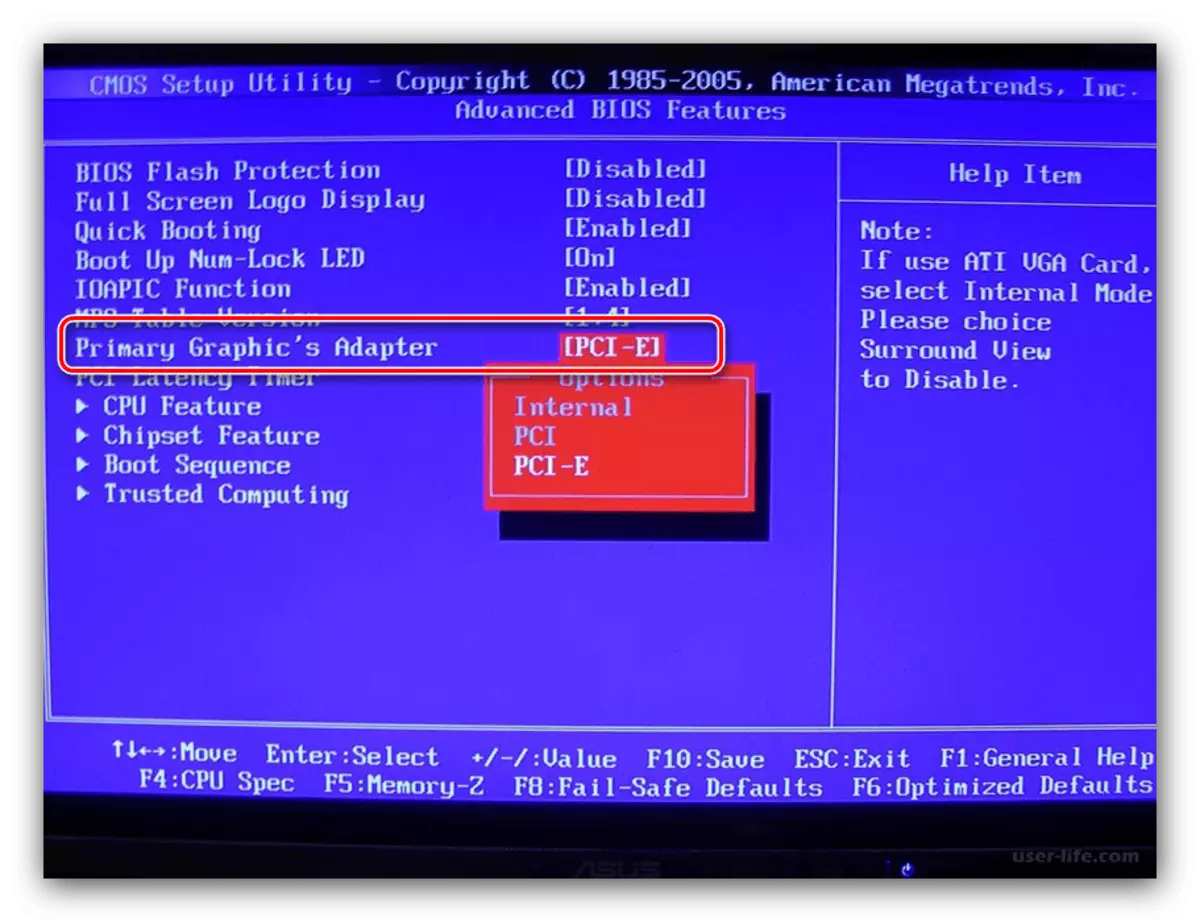
Lekcija: Onemogočite integrirano video kartico v operacijskem sistemu Windows 10
- Pomembno je tudi, da se razdeli učinkovitost RAM-a in trdega diska.
Lekcija: Officiranje RAM-a in HDD v operacijskem sistemu Windows 10
- Pogosto je razlog, da je napaka strojne opreme komponent - matična plošča, procesor, hlajenje, napajalnik. Preverite, kakor tudi očistite računalnik iz prahu.

Preberite več: Kako očistiti računalnik
Metoda 4: Odprava konfliktov v
Vzrok težave je lahko izključno programiran, ko obstaja konflikt med eno ali drugo programsko opremo v OS.
- Prva kategorija aplikacij, ki lahko kličejo neuspele - protiviruse. Zaščitna programska oprema deluje z nizkim sistemom z dodajanjem lastnih storitev. Poskusite izklopiti ali odstraniti zaščitno programsko opremo.
Preberite več: Onemogoči in odstranitev protivirusnega programa
- Prav tako je vredno posvetiti pozornost na sredstva za ustvarjanje in upravljanje virtualnih strojev, in sicer VMware in VirtualBox, saj so lahko tudi vir problema. Če se raztopina Hyper-V uporablja na računalniku, se uporablja hiper-V raztopino, v diagnostičnih namenih pa je vredno, da ga onemogočite.
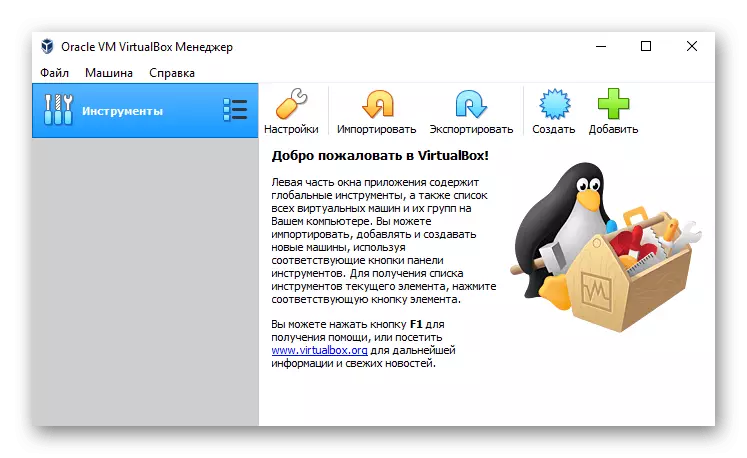
Metoda 5: Obnovitev sistema
V nekaterih primerih je vir neuspeha kršitev pri delu OS kot celote ali nekaterih njegovih komponent. Če zgoraj navedene metode ne pomagajo, poskusite preveriti celovitost komponent sistema in po potrebi izvesti njihovo okrevanje.
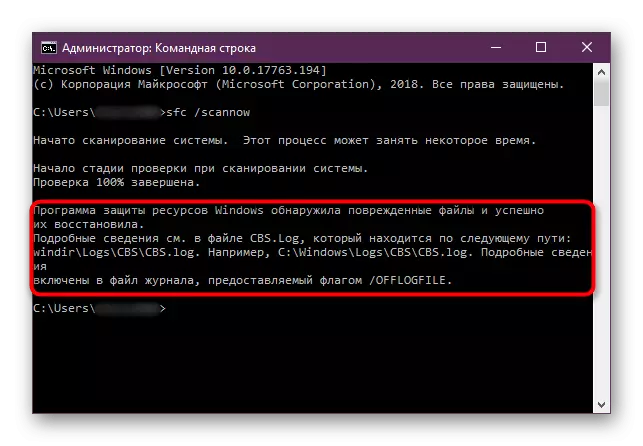
Lekcija: Preverjanje in obnavljanje sistemskih datotek sistema Windows 10
Tako smo upoštevali razlogi, zakaj se "modri zaslon" pojavi z uro_watctchdog_meout kodo, in metode, ki jih je mogoče odpraviti s tem problemom.
